win10怎么隐藏右下角的图标 WIN10电脑通知图标如何收起到小方框内
更新时间:2024-10-19 13:08:07作者:xtliu
在使用Win10电脑时,右下角的通知图标可能会显得杂乱无章,影响使用体验,不过我们可以通过简单的操作将这些图标隐藏起来,让桌面更加整洁。接下来让我们一起了解一下如何将Win10电脑的通知图标收起到小方框内。
操作方法:
1.样式展示
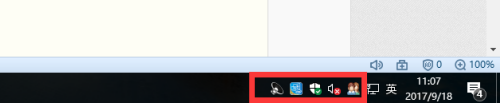
2.在电脑桌面右击,弹出对话框,选择“个性化”。
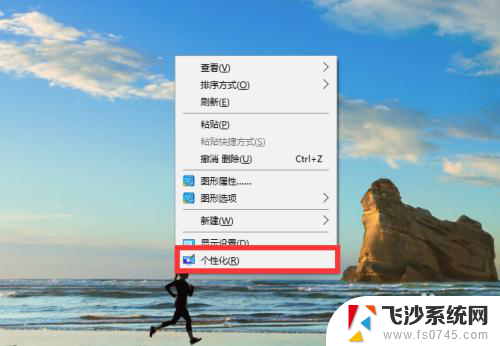
3.打开之后,找到“任务栏”,在任务里找“通知区域”,在找到“选择哪些图标显示在任务栏上”,点击打开。
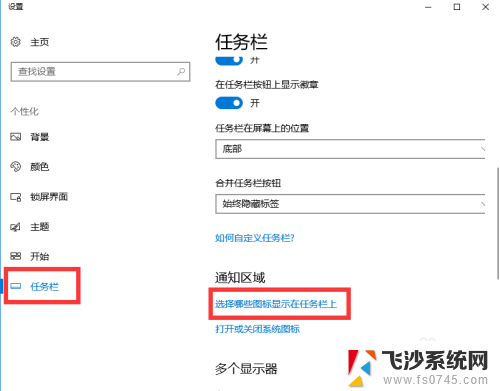
4.第一项有“通知区域始终显示所有图标”,点击关闭。即可将不用的图标隐藏到小方框内,下面单个软件的开关,是当你将所有图标隐藏后,有个别想放到任务上的开关
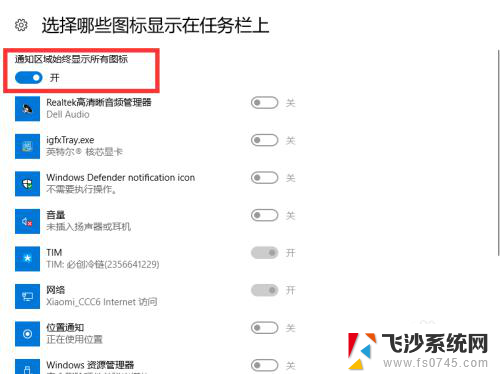
5.效果
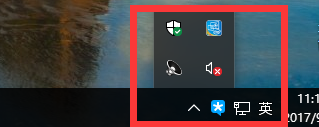
以上就是win10怎么隐藏右下角的图标的全部内容,有出现这种现象的小伙伴不妨根据小编的方法来解决吧,希望能够对大家有所帮助。
win10怎么隐藏右下角的图标 WIN10电脑通知图标如何收起到小方框内相关教程
-
 电脑右下角的小图标怎么隐藏 Win10右下角图标隐藏方法
电脑右下角的小图标怎么隐藏 Win10右下角图标隐藏方法2024-02-09
-
 win10如何显示右下角图标 win10右下角通知图标显示方法
win10如何显示右下角图标 win10右下角通知图标显示方法2024-09-13
-
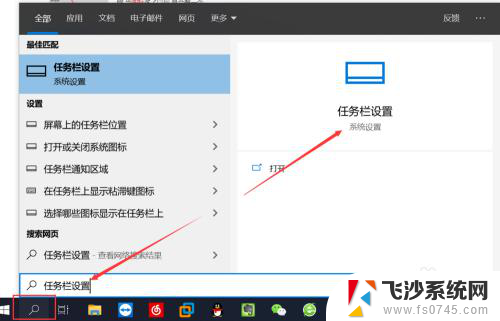 w10右下角图标设置如何隐藏 Win10右下角图标如何隐藏
w10右下角图标设置如何隐藏 Win10右下角图标如何隐藏2024-02-03
-
 电脑右下角显示隐藏的图标怎么设置 Win10任务栏右下角的图标隐藏或显示方法
电脑右下角显示隐藏的图标怎么设置 Win10任务栏右下角的图标隐藏或显示方法2023-12-19
- 电脑任务栏右下角图标怎么隐藏 Win10右下角图标如何隐藏
- windows10右下角图标怎么取消隐藏 Win10系统右下角图标隐藏方法
- 电脑右下角怎么显示微信图标 Win10系统微信通知显示在右下角设置方法
- 如何隐藏开启蓝牙的图标显示 Win10如何自定义任务栏通知区域蓝牙图标隐藏方式
- win10右下角显示图标 win10右下角图标显示不全怎么解决
- win10怎么关闭隐藏图标 win10右下角任务栏图标不再自动隐藏
- 苹果手机可以连接联想蓝牙吗 苹果手机WIN10联想笔记本蓝牙配对教程
- 怎样从win8升级到win10系统 Win8升级至Win10详细教程
- win10手机连接可以卸载吗 Win10手机助手怎么卸载
- win10系统启动文件夹在哪里 如何在Win10中快速打开启动文件夹
- windows10系统字体大小 win10电脑字体大小设置方法
- 罗技接收器无法识别usb 如何解决Win10系统无法识别Logitech Unifying Receiver问题
win10系统教程推荐
- 1 苹果手机可以连接联想蓝牙吗 苹果手机WIN10联想笔记本蓝牙配对教程
- 2 win10手机连接可以卸载吗 Win10手机助手怎么卸载
- 3 win10里此电脑的文档文件夹怎么删掉 笔记本文件删除方法
- 4 win10怎么看windows激活码 Win10系统激活密钥如何查看
- 5 电脑键盘如何选择输入法 Win10输入法切换
- 6 电脑调节亮度没有反应什么原因 Win10屏幕亮度调节无效
- 7 电脑锁屏解锁后要按窗口件才能正常运行 Win10锁屏后程序继续运行设置方法
- 8 win10家庭版密钥可以用几次 正版Windows10激活码多少次可以使用
- 9 win10系统永久激活查询 如何查看Windows10是否已经永久激活
- 10 win10家庭中文版打不开组策略 Win10家庭版组策略无法启用怎么办